A Microsoft Teams telepítése Androidra
Microsoft Microsoft Csapatok Hős Android / / April 03, 2023

Utolsó frissítés dátuma

A Microsoft Teams kiválóan alkalmas távoli kommunikációra és munkavégzésre. Így telepítheti a Microsoft Teams alkalmazást Androidra.
A Microsoft Teams a vállalat kommunikációs és együttműködési alkalmazása, amelyet a vállalkozások és az otthonról dolgozók használnak. Lehetővé teszi a felhasználók számára, hogy távolról dolgozzanak együtt különböző projekteken.
Bár Microsoft termékről van szó, több platformon is elérhető a Windows 10 és 11, macOS, iOS, Android, Chrome OS Chromebookokon, és még Linux is. Mivel a Teams népszerűsége folyamatosan növekszik, szükség lehet rá Android-telefonján vagy táblagépén.
Az alábbiakban bemutatjuk, hogyan telepítheti a Microsoft Teams alkalmazást Androidra.
A Microsoft Teams telepítése Androidra
Mivel a Teams iránti kereslet növekszik, minden eszközén szeretné elérni. Ez lehetővé teszi, hogy lépést tartson a projektekkel és a barátok és kollégák egyéb kommunikációival.
Jegyzet: Ehhez a cikkhez a Microsoft Teams programot Samsung Galaxy telefonra telepítjük. Az Android-eszközön végrehajtott lépések a telefon modelljétől és az Android verziójától függően változnak.
A Microsoft Teams telepítése Androidra:
- A kezdéshez letöltés Teams Androidra telefonjára vagy táblagépére.
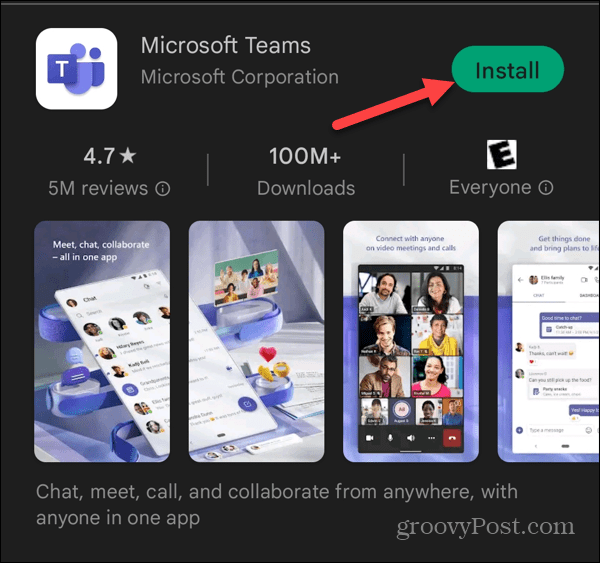
- Indítsa el a Microsoft Teams alkalmazás a telepítés befejezése után a gomb megérintésével Nyisd ki gomb.
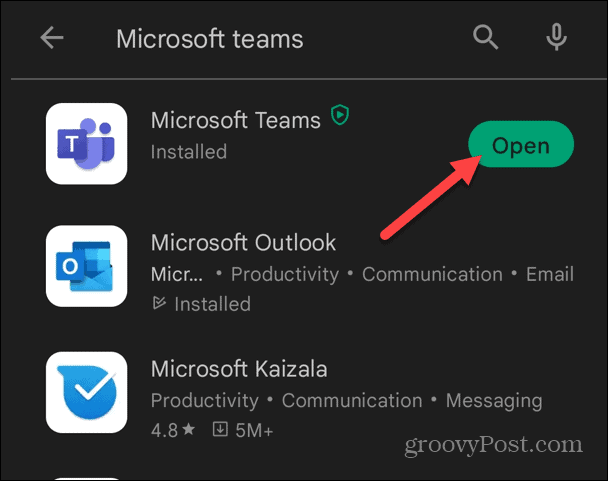
- Válaszd ki a Microsoft fiók használni szeretné, és adja meg bejelentkezési adatait. Alternatív megoldásként bejelentkezhet egy másik (vagy új) Microsoft-fiókkal is.
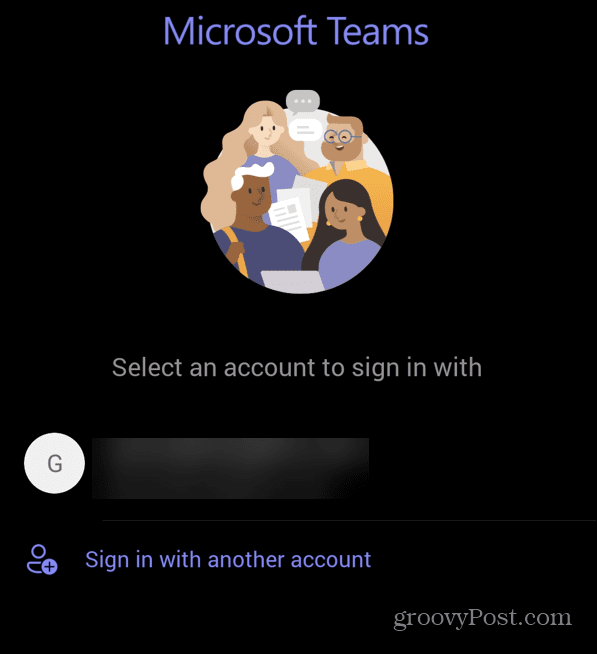
- Ha van kéttényezős hitelesítés engedélyezve (amit meg kell tennie), igazolnia kell a bejelentkezést egy 2FA hitelesítési alkalmazással, például Microsoft Authenticator.
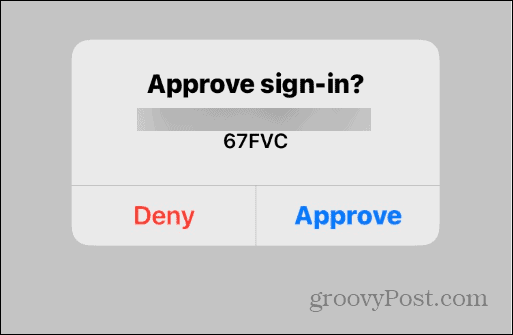
- Válaszd ki a Teams fiók használni szeretné, és érintse meg Következő néhányszor, miközben a Microsoft bemutatja az alkalmazás szolgáltatásait és funkcióit.
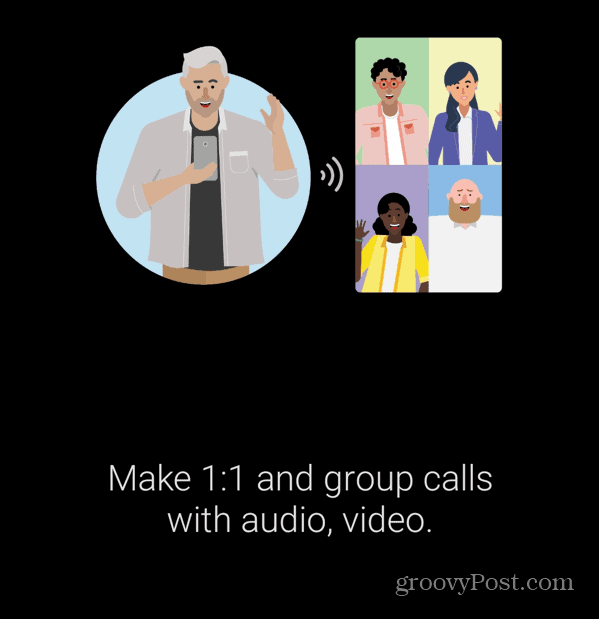
- Most már használhatja Microsoft Teams-fiókját, hogy kommunikáljon és együttműködjön a csapat többi felhasználójával.
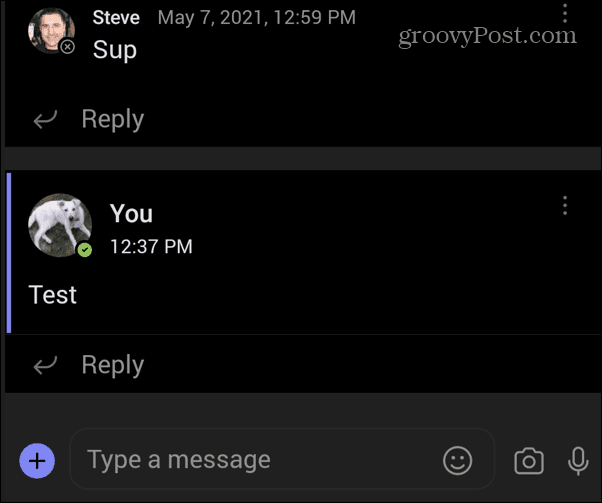
Microsoft Teams Androidon és egyebeken
Miután bejelentkezett és hozzáfért csapatához, együttműködhet a csapat többi tagjával. Mivel az alkalmazás többplatformos, gyakorlatilag bárhonnan elérheti.
A mobilalkalmazás nem egészen rendelkezik az asztali alkalmazás funkcióival, de elvégezheti a dolgokat. A legfontosabb, hogy csevegjen barátaival és kollégáival, és kezdeményezzen videohívásokat. A Microsoft azonban továbbra is új funkciókkal és funkciókkal bővíti az alkalmazást, így Ön még több munkát végezhet.
Ha Chromebookja van, nézze meg, hogyan kell telepítse a Teams programot Chromebookjára. És ha a Teams verziója gondot okoz, tájékozódjon Teams gyorsítótár törlése. Továbbá, ha a Teams nem tölt be, olvassa el ezeket hat javítás a Teams nem töltődik be.
Ha gyorsan kell új csapatot létrehoznia, tájékozódjon a csapat létrehozása sablonnal a Teamsben. És ha nyaral, megteheti engedélyezze az Out of Office üzenetet a Teamsben.
Hogyan találja meg a Windows 11 termékkulcsát
Ha át kell vinnie a Windows 11 termékkulcsát, vagy csak az operációs rendszer tiszta telepítéséhez van szüksége rá,...
A Google Chrome gyorsítótárának, a cookie-k és a böngészési előzmények törlése
A Chrome kiváló munkát végez a böngészési előzmények, a gyorsítótár és a cookie-k tárolásában, hogy optimalizálja a böngésző teljesítményét az interneten. Az övé, hogyan kell...
Bolti áregyeztetés: Hogyan szerezzen online árakat az üzletben történő vásárlás során
A bolti vásárlás nem jelenti azt, hogy magasabb árat kell fizetnie. Az ár-egyeztetési garanciáknak köszönhetően online kedvezményeket kaphat vásárlás közben...



